
Кругі в Фотошопе выкарыстоўваюцца досыць шырока. Іх ужываюць для стварэння элементаў сайта, пры стварэнні прэзентацый, для абрэзкі фатаграфій на аватары. У гэтым уроку мы пакажам, як зрабіць круг в Фотошопе.
Кругі в Фотошопе
Круг можна намаляваць двума спосабамі. Для гэтага выкарыстоўваюцца два інструменты - «Вылучэнне» і «Эліпс». У кожнага ёсць свае асаблівасці і сферы прымянення.Спосаб 1: «Вылучэнне»
Мы будзем карыстацца адным з інструментаў гэтай групы - «Авальнай вобласцю".

- Выбіраем дадзены інструмент, зацісканы клавішу SHIFT і ствараем вылучэнне.
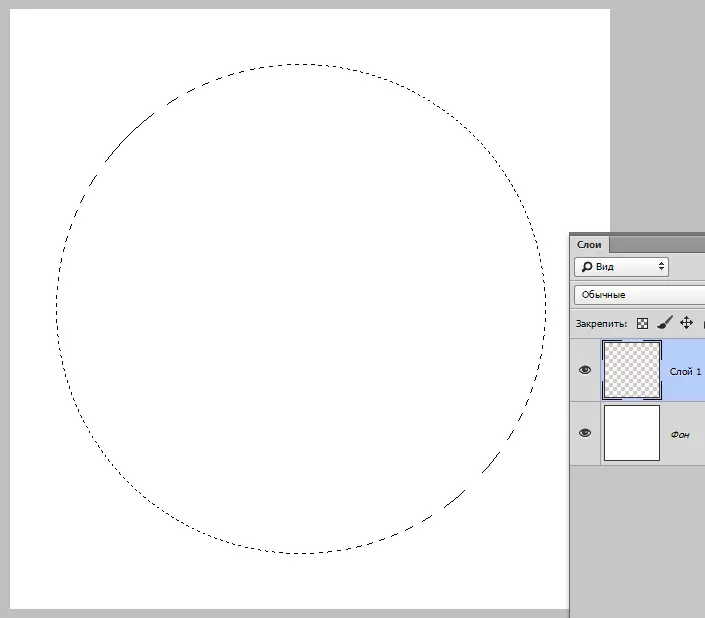
- Аснову для круга мы стварылі, цяпер неабходна гэтую аснову заліць колерам. Націскаем спалучэнне клавіш SHIFT + F5 . У якое адкрылася акне выбіраем колер і націскаем ОК.
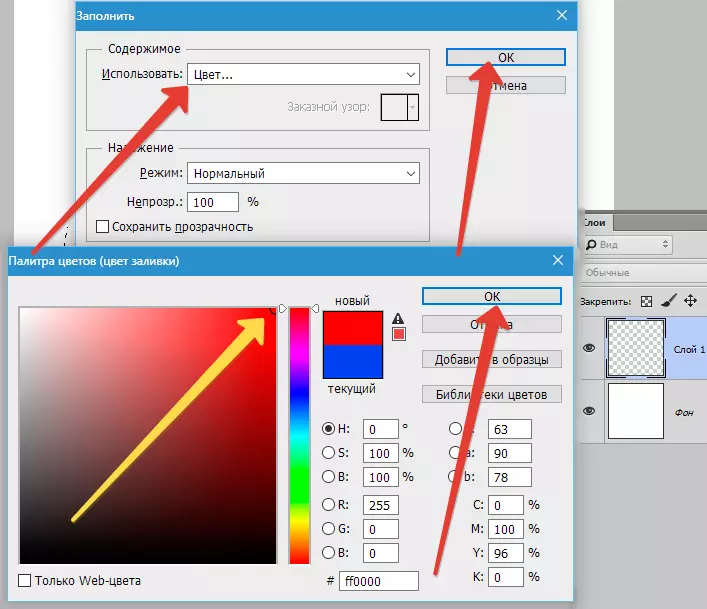
Вынік:

- Здымаем вылучэнне ( CTRL + D ) І круг гатовы.
Чытайце таксама: Як зняць вылучэнне в Фотошопе
Спосаб 2: «Эліпс»
Другі спосаб - выкарыстанне інструмента «Эліпс» з групы «Фігуры». Ён мае некалькі налад і варыянтаў прымянення.
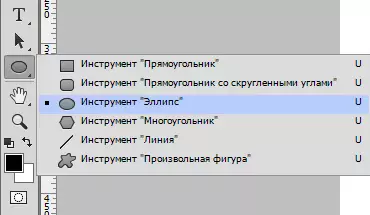
Чытайце таксама: Інструменты для стварэння фігур в Фотошопе
- Ўручную фігура малюецца так: бярэм інструмент, зацісканы SHIFT і малюем круг.
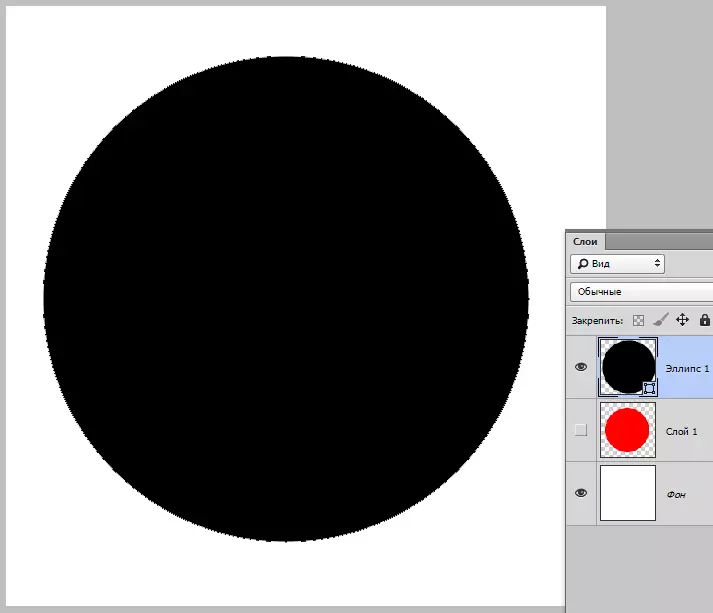
- Для стварэння круга пэўнага памеру досыць прапісаць аднолькавыя значэння ў адпаведныя палі на верхняй панэлі інструментаў.
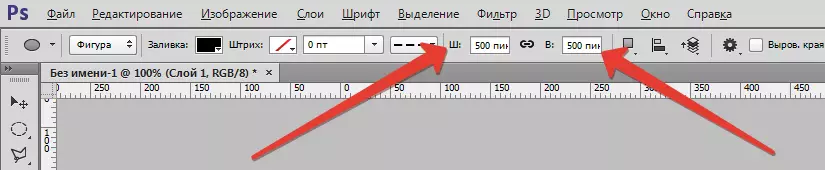
Затым клікаем па палатне і пагаджаемся на стварэнне эліпса.

- Змяніць колер такога круга (хутка) можна, двойчы клікнуўшы па мініяцюры пласта.
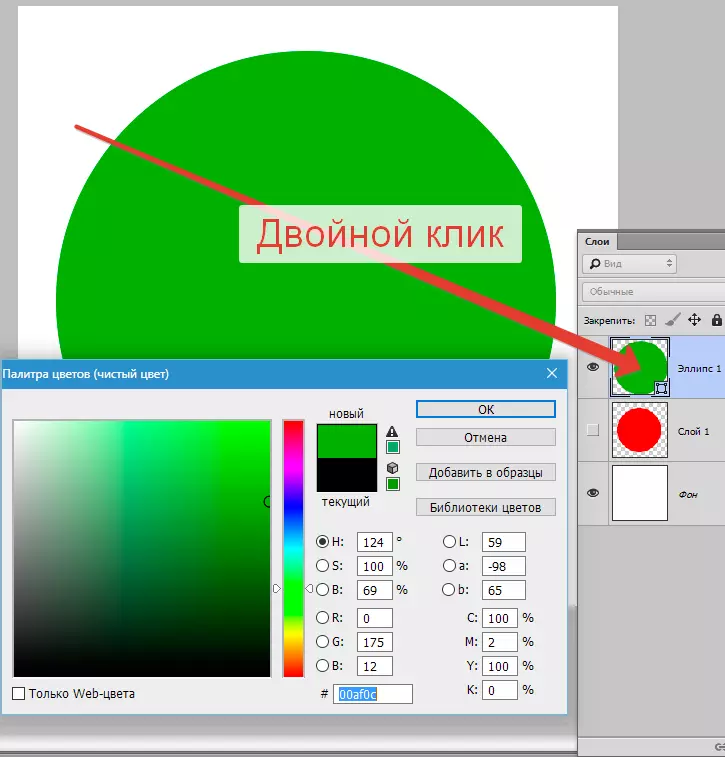
На гэтым усё пра колах в Фотошопе.
